G HUB는 로지텍 G의 고유한 기술 플랫폼으로, 사용자가 하드웨어 제어를 미세 조정하고, 조명을 조정하고, 타사 애플리케이션을 사용하여 장비를 통합하는 등의 작업을 수행할 수 있습니다. 그런데 왜 다른 사용자들은 Mac에서 G HUB 제거?
Logitech G HUB가 작동하지 않는 경우 오래되었거나 손상된 하드웨어 장치를 실행하고 있을 가능성이 있습니다. 최악의 상황에서는 컴퓨터에 중요한 드라이버가 누락될 수 있습니다. 장치 드라이버를 확인하고 업그레이드하면 장치 문제를 해결하는 데 더 많은 시간과 노력이 필요할 수 있습니다. 본 글은 G HUB 앱 삭제 및 삭제에 대한 안내입니다. Mac에서 다른 앱 제거.
내용 : 1부. Mac에서 G HUB를 제거하는 이유는 무엇입니까?2부. Mac에서 Logitech을 수동으로 제거하려면 어떻게 해야 합니까?3부. Mac에서 Logitech G Hub를 완전히 제거하는 방법은 무엇입니까?4 부. 결론
1부. Mac에서 G HUB를 제거하는 이유는 무엇입니까?
다운로드할 때 로지텍 G HUB Mac에 기술 지원 파일, 캐시, 기본 설정 등을 포함하여 호환되는 여러 파일이 설치됩니다. 그러나 많은 개인이 이러한 종류의 파일에 익숙하지 않으며 그 중 일부는 특히 찾기 및 삭제가 어렵습니다. 초보 Mac 사용자. 결과적으로 사용자가 Logitech G HUB Mac을 제거해야 할 때 특정 어려움에 직면할 수 있습니다.
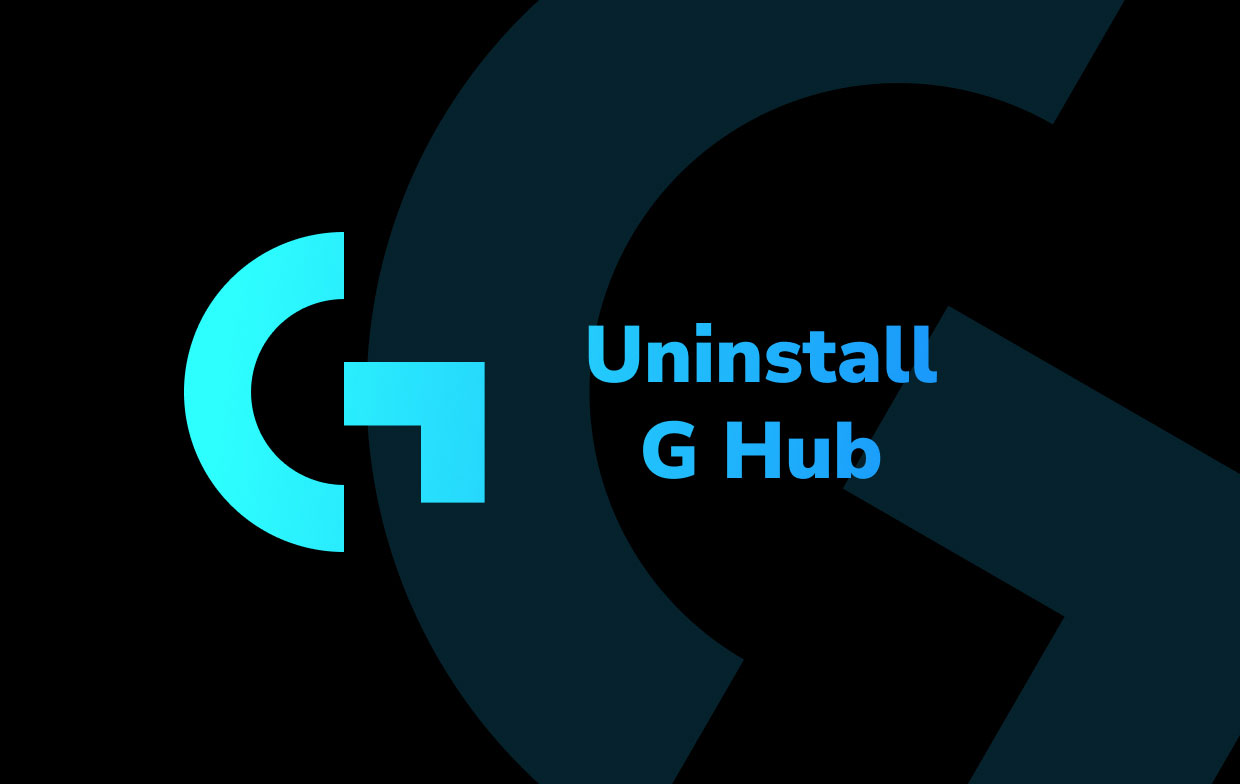
Mac의 Logitech G HUB는 다음과 같은 다양한 이유로 제거될 수 있습니다.
- PC에서 Logitech G HUB는 쓸모가 없을 수 있습니다.
- 소프트웨어 자체에는 먼저 수정해야 하는 버그가 있습니다.
- Mac 사용자는 Logitech G HUB를 다시 설치해야 합니다.
- 이 소프트웨어는 많은 양의 디스크 공간을 차지하므로 Mac 속도가 느려집니다.
- 또한 Mac에서 Logitech G HUB는 다른 프로그램과 충돌을 일으킵니다.
2부. Mac에서 Logitech을 수동으로 제거하려면 어떻게 해야 합니까?
다음은 Mac에서 Logitech G HUB를 수동으로 삭제할 수 있는 두 가지 방법입니다. 한 가지 제거 방법만 선택하면 됩니다.
1. 관련 파일과 함께 G HUB 수동 제거
Mac 폴더를 하나씩 확인하여 Logitech 파일을 찾아 삭제하고 Mac에서 G HUB를 완전히 제거할 수 있습니다.
- Mac에서 프로그램을 종료합니다. 현재 Mac에서 작동하는지 확실하지 않은 경우 Dock을 확인하고 프로그램이 표시되면 마우스 오른쪽 버튼으로 클릭한 다음 선택하십시오. 출구.
- Dock에서 Finder를 선택한 다음 어플리케이션 왼쪽 사이드 바에서
- 창 오른쪽에 애플리케이션 목록이 표시됩니다. Logitech G HUB를 찾아보고 찾습니다.
- 앱을 제거하려면 해당 아이콘을 휴지통.
- 이제 장치에서 Logitech G HUB와 관련된 모든 것을 검색하고 삭제해야 합니다.
- 선택 Go다음, 폴더로 이동... 상단 메뉴에서.
- 사용자의 라이브러리 디렉토리에 들어가려면 "
~/library/" 상자 내에서 반품 옵션을 선택합니다. - 라이브러리에 액세스하려면 두 번 클릭하십시오.
Application Support폴더는 그 안에 있는 Logitech G HUB 폴더를 확인하고 제거합니다. - 라이브러리 창으로 돌아갑니다. 열려 있는
Caches폴더를 선택한 다음 Logitech G HUB 캐시 파일을 지웁니다. - 마찬가지로 다음을 엽니다.
Settings라이브러리의 폴더를 삭제하고 앱 또는 게시자 관련 기본 설정을 지웁니다. - Dock에서 휴지통 항목을 마우스 오른쪽 버튼으로 클릭하고 휴지통 비우기.
Mac에서 Logitech G HUB의 모든 데이터와 잔여물을 철저히 지운 후 컴퓨터에서 제거 프로세스를 간단히 종료합니다.
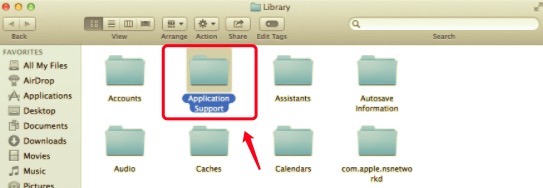
2. 제거 프로그램을 사용하여 Mac에서 G HUB 삭제
Logitech G HUB Uninstaller를 사용하여 Mac에서 G HUB를 제거할 수도 있습니다.
- 어플리케이션 이동을 클릭한 후 상단 메뉴에서
- Mac에 Logitech G HUB 디렉토리가 이미 있는 경우 해당 디렉토리를 클릭하여 실행합니다.
- 더블 클릭 를 시청하여 이에 대해 더 많은 정보를 얻을 수 있습니다. Logitech G HUB 제거 프로그램 화면의 지시에 따라 삭제하십시오.
- 응용 프로그램 디렉토리에서 소프트웨어를 제거하는 초기 방법에 따라 사용자의 라이브러리 디렉토리로 이동하여 항목이나 잔여물을 남기지 않고 모든 앱 지원 파일, 기본 설정 및 캐시를 지워야 합니다.
또한 일부 게시자는 고객이 Mac에서 소프트웨어를 제거할 수 있는 자체 제거 프로그램을 발행할 수 있습니다. 결과적으로 응용 프로그램의 웹 사이트를 방문하여 Mac에서 G HUB를 제거할 수 있는 특정 제거 프로그램이 있는지 확인할 수도 있습니다.
3부. Mac에서 Logitech G Hub를 완전히 제거하는 방법은 무엇입니까?
Mac에서 프로그램을 더 빠르고 간단하고 성공적으로 제거하려면 숙련된 제거 도구를 사용하는 것이 좋습니다. 요즘 앱을 제거하는 일반적이고 지능적인 방법입니다.
당신은 또한 전원제거 Mac에서 G HUB를 쉽게 제거할 수 있습니다. 포괄적인 제거 프로그램을 사용하면 장치에서 모든 응용 프로그램 데이터를 검색하고 몇 초 만에 모든 것을 지울 수 있습니다.
다음은 Mac에서 G HUB를 완전히 제거하고 PowerUninstall을 사용하여 Logitech 관련 파일을 삭제하는 간단한 단계입니다.
- 먼저 G HUB 소프트웨어와 Mac에서 진행 중인 다른 모든 프로세스를 닫습니다.
- PowerUninstall 앱을 무료로 다운로드하여 설치할 수 있습니다. 그런 다음 소프트웨어를 시작하십시오.
- 다음을 클릭하여 검사를 실행합니다. "모든 애플리케이션 보기" 단추. 스캔 절차가 완료될 때까지 기다리십시오.
- 프로그램 목록이 새 창에 나타납니다. 쉽게 찾아보시려면 G HUB 적용 또는 기타 원하지 않는 Logitech 소프트웨어의 경우 검색 상자에 해당 이름을 입력하십시오. 프로그램을 선택하면, 관련 문서 및 파일 오른쪽에 나타납니다.
- 삭제하려는 모든 파일을 선택하십시오. 딸깍 하는 소리 "앱 제거" 제거를 완료합니다.
- 제거 프로세스를 완료한 후 Mac을 재시동하십시오.

4 부. 결론
이제 다음과 같이 Mac에서 응용 프로그램을 제거하는 여러 가지 방법이 있습니다. Mac에서 G HUB 제거. 그러나 수동으로 제거하는 경우 상당한 시간과 작업이 필요할 수 있습니다. 마지막에 제거를 미완성 상태로 두는 것도 좋습니다.
따라서 소프트웨어 제거를 지원하는 특수 자동 제거 프로그램을 사용하는 것이 좋습니다. 이것은 Mac의 부적절하거나 부분적인 제거로 인해 발생할 수 있는 많은 문제를 방지하는 데 도움이 됩니다.




NA2022-03-08 10:39:41
제거하는 또 다른 방법은 터미널을 사용하는 것입니다: sudo /Applications/lghub.app/Contents/Frameworks/lghub_updater.app/Contents/MacOS/lghub_updater --uninstall
엔나2022-07-24 12:03:13
실제 작업 솔루션을 제공해 주셔서 감사합니다.